Das Klonen eines GitHub-Repositorys erzeugt eine lokale Kopie des Remote-Repositorys auf Ihrem Rechner. Dies ermöglicht es Ihnen, Änderungen in einer lokalen Umgebung vorzunehmen, anstatt direkt in den Quelldateien des ursprünglichen Repositorys zu arbeiten. Hier ist eine detaillierte Anleitung, wie Sie ein GitHub-Repository klonen können.
Zunächst benötigen Sie die Git-Software. Laden Sie Git herunter und installieren Sie es auf Ihrem Computer. Der Installationsprozess ist benutzerfreundlich und führt Sie durch die notwendigen Schritte. Wichtig ist, dass Sie bei der Installation die Option aktivieren, Git über die Befehlszeile nutzen zu können.
Nach erfolgreicher Installation können Sie mit dem Klonen des GitHub-Repositorys beginnen.
Als Nächstes sollten Sie den Speicherort für das Repository auf Ihrem lokalen Computer festlegen. Wir empfehlen, einen Ordner mit einem einprägsamen Namen zu erstellen, damit Sie später über die Eingabeaufforderung leicht dorthin navigieren können.
Sobald Sie den Speicherort festgelegt haben, öffnen Sie Ihren Webbrowser und geben Sie die URL des gewünschten GitHub-Repositorys ein. In diesem Beispiel verwenden wir ein bekanntes Repository mit JavaScript-basierten Algorithmusbeispielen, welches sich gut zum Lernen und Recherchieren eignet.
Auf der rechten Seite des Bildschirms, im Bereich unter dem Reiter „Mitwirkende“, befindet sich eine grüne Schaltfläche „Klonen oder Herunterladen“. Klicken Sie darauf. Im sich öffnenden Fenster wählen Sie das Symbol „Zwischenablage“, um die Repository-URL in Ihre Zwischenablage zu kopieren.
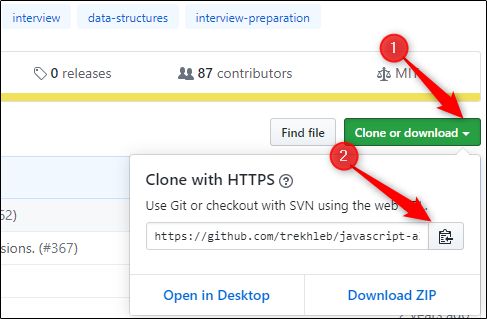
Nun öffnen Sie die Eingabeaufforderung (unter Windows) oder das Terminal auf Ihrem System.
Im Terminal navigieren Sie zu dem zuvor gewählten Speicherort für das Repository. Dies geschieht mit folgendem Befehl:
$ cd <Verzeichnis>
In unserem Beispiel wäre das: $ cd Documents/GIT_local.

Hinweis: Alternativ können Sie diesen Schritt überspringen und das Repository direkt in das gewünschte Verzeichnis klonen, indem Sie den Befehl git clone <Repo-URL> <Verzeichnis> verwenden.
Da die Repository-URL nun in Ihrer Zwischenablage gespeichert ist, können Sie mit dem eigentlichen Klonvorgang fortfahren. Geben Sie folgenden Befehl ein:
$ git clone <Repo-URL>
In unserem Fall wäre das: $ git clone https://github.com/trekhleb/javascript-algorithms.git.

Warten Sie einen Moment, bis der Klonvorgang abgeschlossen ist. Wenn alles reibungslos verlaufen ist, sollte das Ergebnis wie folgt aussehen:

Es ist ratsam, zu überprüfen, ob das Repository erfolgreich auf Ihren Rechner kopiert wurde. Navigieren Sie dazu in das Verzeichnis, in dem Sie es gespeichert haben.
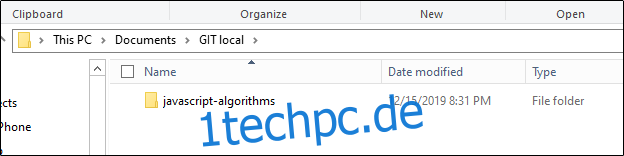
Hier sehen Sie, dass das Repository „javascript-algorithms“ erfolgreich in unseren Ordner „Git local“ geklont wurde.
Jetzt können Sie das Verzeichnis mit Ihrem bevorzugten Texteditor bearbeiten und Änderungen an den Dateien vornehmen.